HTML/Фиш!pz? Полное руководство здесь
Что такое троян HTML/Phish!pz? Некоторые пользователи сталкиваются с предупреждающим сообщением о том, что некоторые операции остановлены из-за заражения трояном HTML/Phish!pz. Итак, как удалить этот троянский вирус и как защитить данные вашего компьютера? Вот руководство на веб-сайте MiniTool.
Троян: HTML/Phish!pz
Что такое троян HTML/Phish!pz? Троянский вирус HTML/Phish!pz обнаруживается многими антивирусными программами, такими как Защитник Windows и Malwarebytes. Некоторые пользователи видят это предупреждающее сообщение, когда запускают резервное копирование и восстановление Windows, но процесс завершается неудачно из-за обнаружения трояна.
Очень жаль слышать, что вы боретесь с этой бедой. Самое главное, что этот троян HTML/Phish!pz может поставить под угрозу безопасность ваших данных и подорвать конфигурацию вашей системы, что приведет к ее сбою. Поэтому настоятельно рекомендуется создавать резервные копии данных, если вам угрожает вредоносное ПО.
MiniTool ShadowMaker, бесплатное программное обеспечение для резервного копирования, является хорошим выбором для защиты ваших данных от потери. Он может создавать резервные копии файлов и папок, разделов и дисков, а также вашей системы. Вы можете выполнить автоматическое резервное копирование в тот момент времени, который вы настроили, и задайте схемы резервного копирования, включая полное, инкрементное и дифференциальное резервное копирование. Попробуйте эту утилиту: доступна 30-дневная бесплатная пробная версия.
Пробная версия MiniTool ShadowMakerНажмите, чтобы загрузить100% чисто и безопасно
Руководство по удалению вирусов – HTML/Phish!pz
Способ 1: завершить подозрительные процессы и удалить связанные файлы
Когда вы получите предупреждение о вирусе, вы можете проверить, есть ли у вас подозрительные запущенные процессы в диспетчере задач. Щелкните правой кнопкой мыши на панели задач, чтобы выбрать Диспетчер задач и прокрутите вниз, чтобы проверить все задачи, потребляющие аномальные ресурсы в фоновом режиме.
Если вы его нашли, щелкните по нему правой кнопкой мыши, чтобы выбрать Поиск в Интернете и вам будет предложено перейти к поисковой системе по умолчанию, где можно найти всю соответствующую информацию. Вы можете проверить, был ли процесс когда-либо идентифицирован как вредоносный.
Если вы подтвердили результат, щелкните правой кнопкой мыши процесс в диспетчере задач и выберите Местонахождение открытого файла. Вы можете удалить все связанные файлы и папки и очистить реестр, связанный с вирусом.
Способ 2. Удаление вредоносных программ и запуск проверки на вирусы
Вам следует вспомнить, устанавливали ли вы какие-то программы с неизвестных сайтов или переходя по странным ссылкам. Если вы это сделали, немедленно удалите программы и запустите проверку на вирусы, чтобы глубоко очистить ваш компьютер.
Удалить вредоносные программы
Шаг 1: Открыть Настройки нажав Победа + Я и нажмите Программы.
Шаг 2: В Приложения и функциипрокрутите вниз, чтобы найти его, и нажмите Удалить > Удалить.
Запустите безопасность Windows
Шаг 1: Открыть Настройки и нажмите Обновление и безопасность.
Шаг 2: Перейти к Безопасность Windows > Защита от вирусов и угроз и нажмите Параметры сканирования > Автономное сканирование Microsoft Defender > Сканировать сейчас.
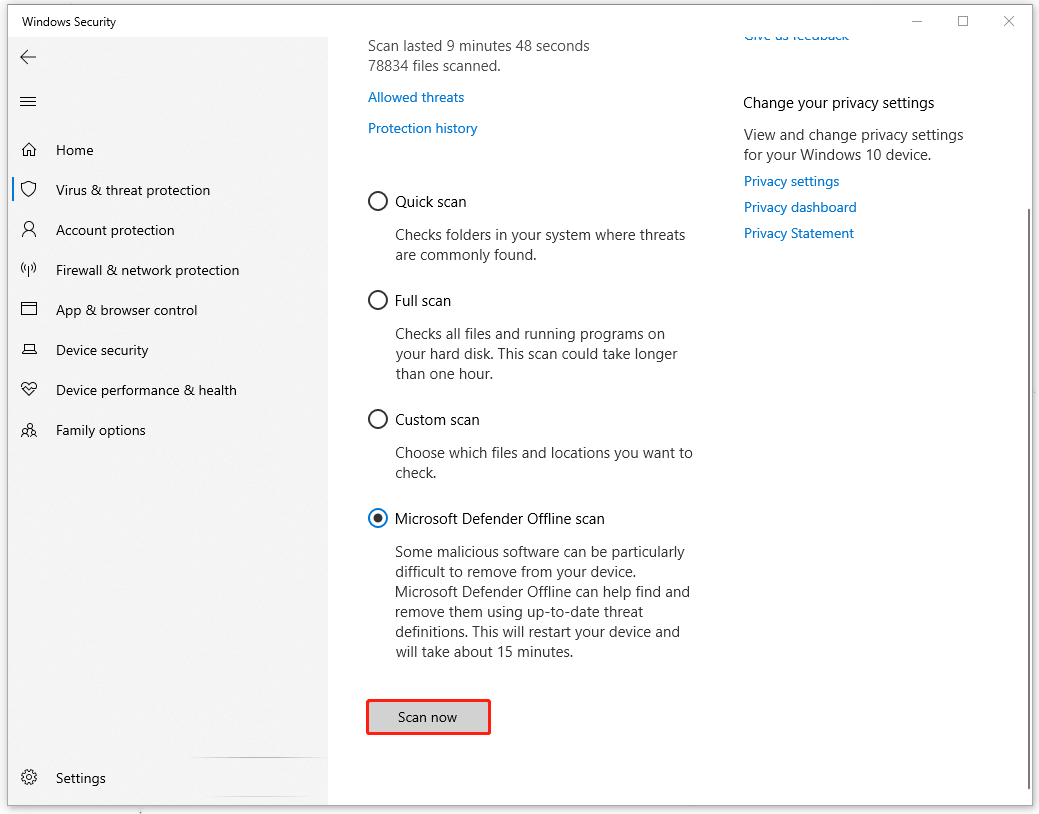
Способ 3: перезагрузите браузеры
Троян HTML/Phish!pz может проникнуть в вашу систему через установленные расширения браузера. Остальная часть браузера может удалить все расширения и устранить все возможности, скрывающие троянский вирус HTML/Phish!pz. В качестве примера мы возьмем Chrome.
Шаг 1. Откройте браузер и щелкните трехточечный значок, чтобы выбрать Настройки.
Шаг 2: Нажмите Сбросить настройки а потом Восстановить настройки до исходных значений по умолчанию > Сбросить настройки.
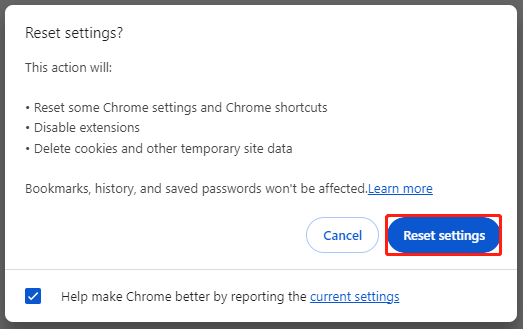
Если вы хотите отдельно удалить расширения и очистить кэш браузера, вы можете обратиться к этим статьям:
Способ 4: удалить временные файлы
Некоторые пользователи сомневаются, что троянский вирус будет ложным положительным результатом в кибербезопасности. Итак, еще один способ удалить Trojan HTML/Phish!pz — удалить временные файлы и проверить, сохраняется ли предупреждение.
Шаг 1: Открыть Бегать нажав Победа + Р и введите %темп% войти.
Шаг 2: Удалите все содержимое этой папки.
Способ 5: выполнить сброс системы
Если все вышеперечисленное не помогло решить вашу проблему, вы можете удалить трояна HTML/Phish!pz, выполнив сброс системы.
Шаг 1: Открыть Настройки > Обновление и безопасность > Восстановление.
Шаг 2: Нажмите Начать под Перезагрузить этот компьютер.
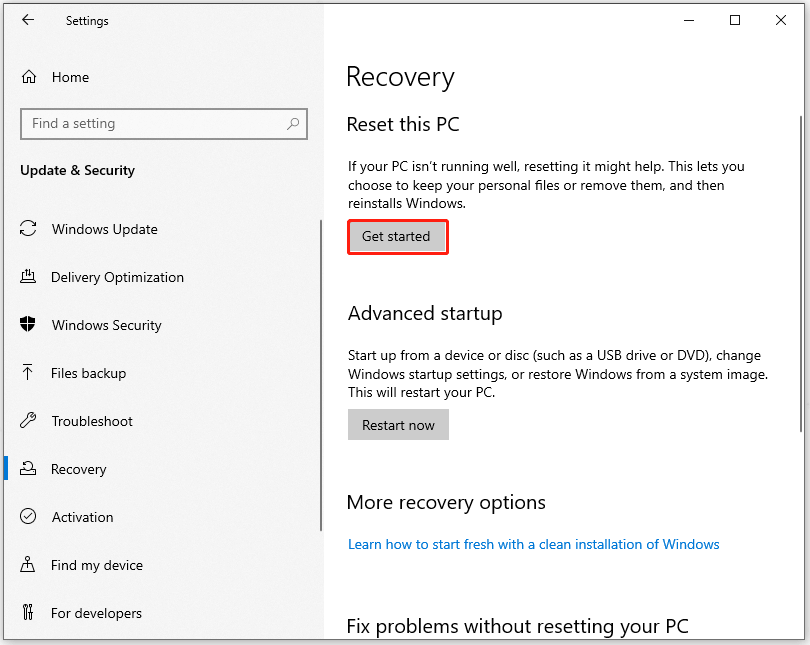
Нижняя граница:
Чтобы защитить ваши данные от трояна HTML/Phish!pz, вам необходимо немедленно создать резервную копию важных данных, чтобы можно было восстановить любые потерянные данные. Затем вы можете следовать инструкциям, чтобы проверить, где скрывается вирус, и удалить его.






